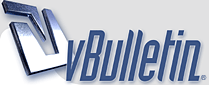
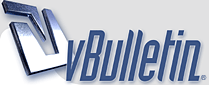 |
=== شرح طريقة استعادة ملفات محذوفه ===
http://www.geocities.com/alainahmed/AAA23220.gif رجعت لكم بعد غيييبة طويله بمواضيع حلوه ان شاء الله^_^ في بعض الاحيان نحذف ملفاتنا من الكمبيوتر او من التيلفون مثلا في الميموري نكون حاذفين ملفات نحتاج لها في الشرح هذا بنحصل برنامج لاستعادة المحذوفات مشرووح بالصور ان شاء الله اييعيبكم^_^ لتحميل البرنامج : اضغط رايت كلك وسيف از نبدأ من هنا مرحلة التنصيب: صفحة الترحيب نضغط على نكست http://www.hatfy.com/lesson/recoverfiles/1.jpg اتفاقية العمل نوافق عليها بالضغط على i accept http://www.hatfy.com/lesson/recoverfiles/2.jpg يخبرك البرنامج بمسار البرنامج الافتراضي الافضل جعله كما هو ^_^ http://www.hatfy.com/lesson/recoverfiles/3.jpg هل تريد وضع ايقونة البرنامج في قائمة ابدأ اذا كنت لا تريد وضعه في القائمة اختر don't create كما هو في الصوره http://www.hatfy.com/lesson/recoverfiles/4.jpg اختيار ان كنت ترغب في وضع اختصارات ام لا http://www.hatfy.com/lesson/recoverfiles/5.jpg نضغط على install للبدأ في تحميل البرنامج كما هو مشاهد http://www.hatfy.com/lesson/recoverfiles/6.jpg سيتطلب منا وضع السيريال نمبر ( مووجود مع البرنامج ) http://www.hatfy.com/lesson/recoverfiles/7.jpg اخر خطوة في تحميل البرنامج نضغط على finish http://www.hatfy.com/lesson/recoverfiles/8.jpg ==================== البدأ في التشغيل: عند تشغيل البرنامج لاول مره يجب ان نوافق على اتفاقيه البرنامج كما هو مشاهد في الصوره http://www.hatfy.com/lesson/recoverfiles/9.jpg عند الموافقه ستخرج لنا شاشة البرنامج مع القوائم الافتراضية فيه وكل قائمة لها عمل معين كما هو مشاهد فنضغط على البحث السريع fast serch او البحث الشامل complet فتخرج لنا الشاشة التالية http://www.hatfy.com/lesson/recoverfiles/10.jpg نختار الدرايف او المكان الذي نريد استعادة المحذوفات منه كما هو مشاهد فقد اخترت الميموري كارد الخاص بالهاتف http://www.hatfy.com/lesson/recoverfiles/11.jpg نختار الملفات التي نريد استعادتها كما هو مشاهد (لقد اخترت انواع الصور في الهاتف ) http://www.hatfy.com/lesson/recoverfiles/12.jpg سيتم البحث في المكان الذي تم حذف الملفات منه وسيتغرق الوقت باعتماده على كمية الملفات المحذوفه http://www.hatfy.com/lesson/recoverfiles/13.jpg عند الاستعاده يتم ابراز الملفات المستعاده فنختار الملفات المطلوبه http://www.hatfy.com/lesson/recoverfiles/14.jpg الخطوة الاخيره هي اختيار مكان لحفظ الملفات بعد الضغط على save files وسيتم انشاء مجلد بالملفات المستعاده http://www.hatfy.com/lesson/recoverfiles/15.jpg |
يعطيك العافيه
|
قناص البرامج اطلالة جميله
يعطيك العافية |
يعطيك العافيه على الموضوع
جـزاك الـلـه خـيـر وبارك الله فيك |
مشكور اخي على جهودك المفيده
بارك الله فيك تقبل اجمل التحايا ودمت بخير |
الساعة الآن 05:54 AM |
Powered by vBulletin® Copyright ©2000 - 2025, Jelsoft Enterprises Ltd. Designed & TranZ By Almuhajir